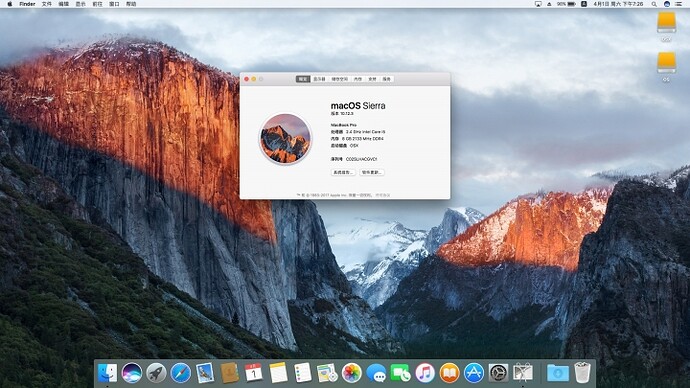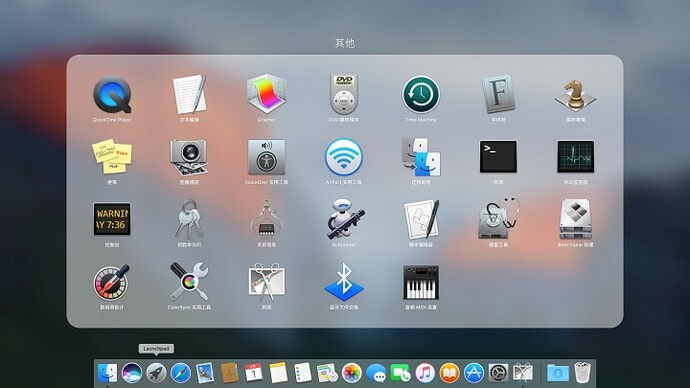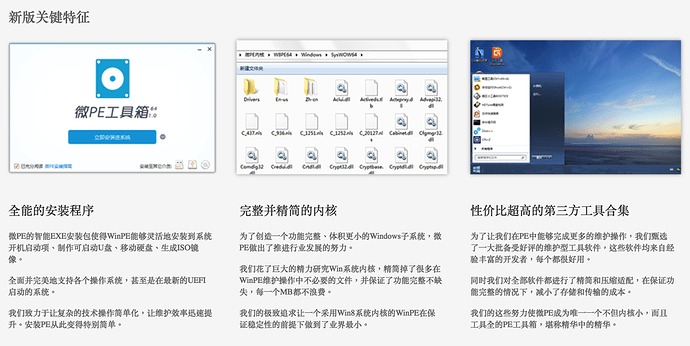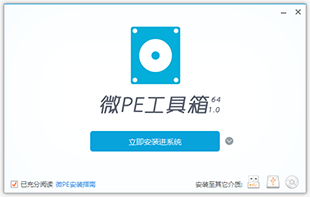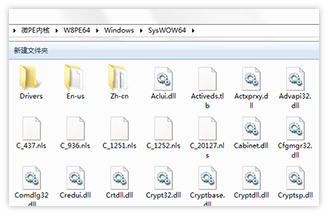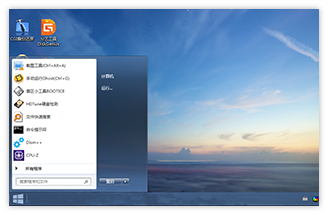1.jpg (1.29 MB, 下載次數: 1)
下載附件 下載到手機 [保存到相冊](javascript:![]()
2.jpg (507.45 KB, 下載次數: 0)
下載附件 下載到手機 [保存到相冊](javascript:![]()
第一個帖子http://www.miui.com/thread-7601066-1-1.html碰到的問題是win10下命令行複製efi文件夾到efi分區失敗。。。我的解決方法是用pe進去操作的。
第二個帖子http://www.miui.com/thread-7419826-1-1.html碰到的問題是,進mac系統后安裝clover,無論我怎麼操作,就是無法出現雙啟動的介面,用u盤一切正常,拔了u盤就只能進單系統。。。折騰了我一整天,要崩潰了,一氣之下把安裝好的mac系統刪了。。。解決的方法是參考第一個帖子,PE內使用bootice增加啟動項,不用在mac里安裝clover,也就沒必要下載clover了。
說實話,這個東西的作用真搞不明白。既然是直接用下載的的efi文件,安裝clover的作用在哪呢?????
用到的文件如下:
最好呢有兩個U盤,一個用來刷mac系統,另一個刷PE。
EFI文件夾------這個是小米Air13的啟動文件,有這個,才能正常啟動雙系統
USB_Clover_3794_macOS Sierra_10.12.3-----不用解釋了吧,mac系統鏡像
TransMac10.4--------負責將上面這個系統鏡像寫入到U盤
WePE_64_V2.0--------我自己用的pe,強烈建議大家用這個,win10內核,支持nvme硬碟,無廣告無捆綁。。。網上的大白菜和老毛桃就是流氓。。。早已變成垃圾pe了,千萬別用。這個的用來給大家操作ESP分區用的
bootice------引導扇區修改工具,負責把clover的啟動項添加到主板的BIOS
AppleIntelSKLGraphicsFramebuffer.kext-----mac下的顯卡驅動
Kext Utility.app------這個是mac系統下用來注入上面這個驅動用的工具時間同步補丁.pkg------安裝后系統時間就會和win一致
RT2870.zip------這個是usb無線網卡的,反正我沒搞成功。。。。
這些文件從網盤下載後有的是壓縮文件,所以提前解壓好吧,反正mac下要用的,暫時就Kext Utility.app和AppleIntelSKLGraphicsFramebuffer.kext,你可以直接放c盤裡,mac系統下可以直接訪問c盤。放桌面你進mac系統不好找。。。路徑太長。
這些文件我都放在百度網盤裡了,鏈接:鏈接: http://pan.baidu.com/s/1gfbwEcF 密碼: j5pu
大概的流程如下,細節參考帖子1,大家一定要看完整個流程再操作,切記!!!!!
1,把系統刷進U盤
2,進PE分區,提前格式化mac分區,我第一次只分區,沒有格式化,結果一不小心把win都格了。。。。注意:ESP分區需大於200MB,不然mac系統無法抹盤。。。win系統默認的ESP好像才100MB,所以大家自己想辦法吧。
3,第一次啟動u盤開始安裝mac,詳細操作看帖子1,修改fakeid123456789,然後選Verbose,boot macos with selected options。 等10幾分鐘刷完代碼就能進安裝介面了
4,進安裝介面后別急著操作,等一會兒,一出來是英文介面,點back回到語言選擇介面,然後選中文,接著點左上角,用磁碟工具先抹盤,選擇分給mac系統的分區,抹盤。。。操作完畢關閉磁碟工具,正常安裝流程了。。。。安裝完畢重啟電腦
6,接上一步,重啟進另外一個U盤的PE系統,在PE內操作,將下載的EFI文件夾複製到win系統安裝后的ESP分區里,然後用bootice工具添加efi/clover/cloverx64.efi啟動項,這樣BIOS就會有clover的uefi啟動項了,同時把啟動項調整到第一位。操作完畢重啟電腦
7,由於上一步的操作,這次會直接啟動到clover,快速移動游標到蘋果標誌下面的option,手勢要快,clover默認是啟動macos,等待時間只有5秒,跟第3步一樣,先設置完,再返回來,選蘋果標誌進入系統設置介面,正常流程,選擇不聯網。
8,好啦,終於進入mac系統了,首先就是把Kext Utility.app拖到mac系統的應用程序文件夾下,然後打開Kext Utility.app,等一兩分鐘載入完畢,然後把AppleIntelSKLGraphicsFramebuffer.kext拖到這個軟體的介面上就行了。。。下面有轉圈圈的,好了就不轉了。時間同步補丁.pkg這個可以直接雙擊安裝。。。
9,完畢之後就可以正常使用了。。。重啟系統試試吧,看看能不能進入兩個系統。。。